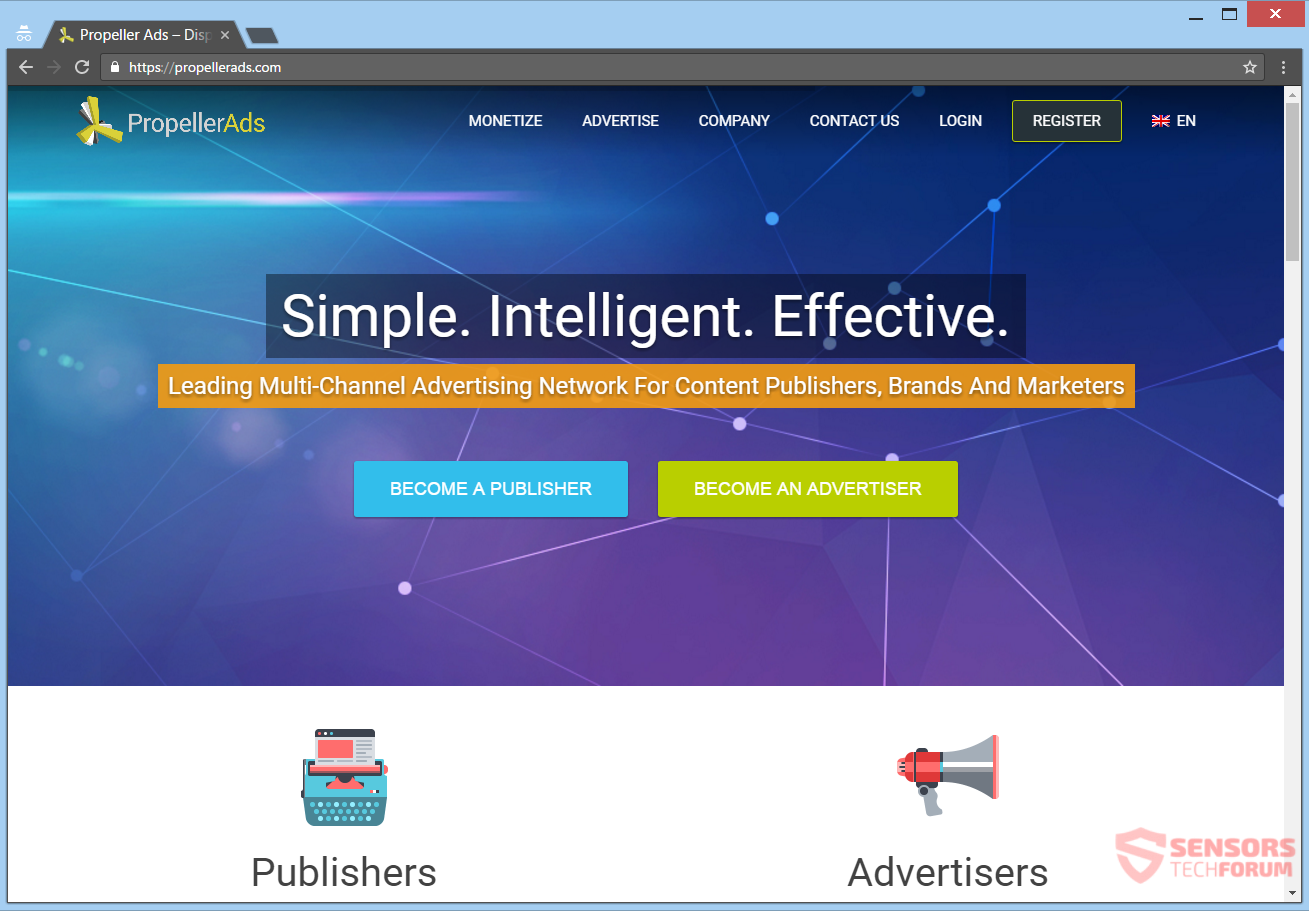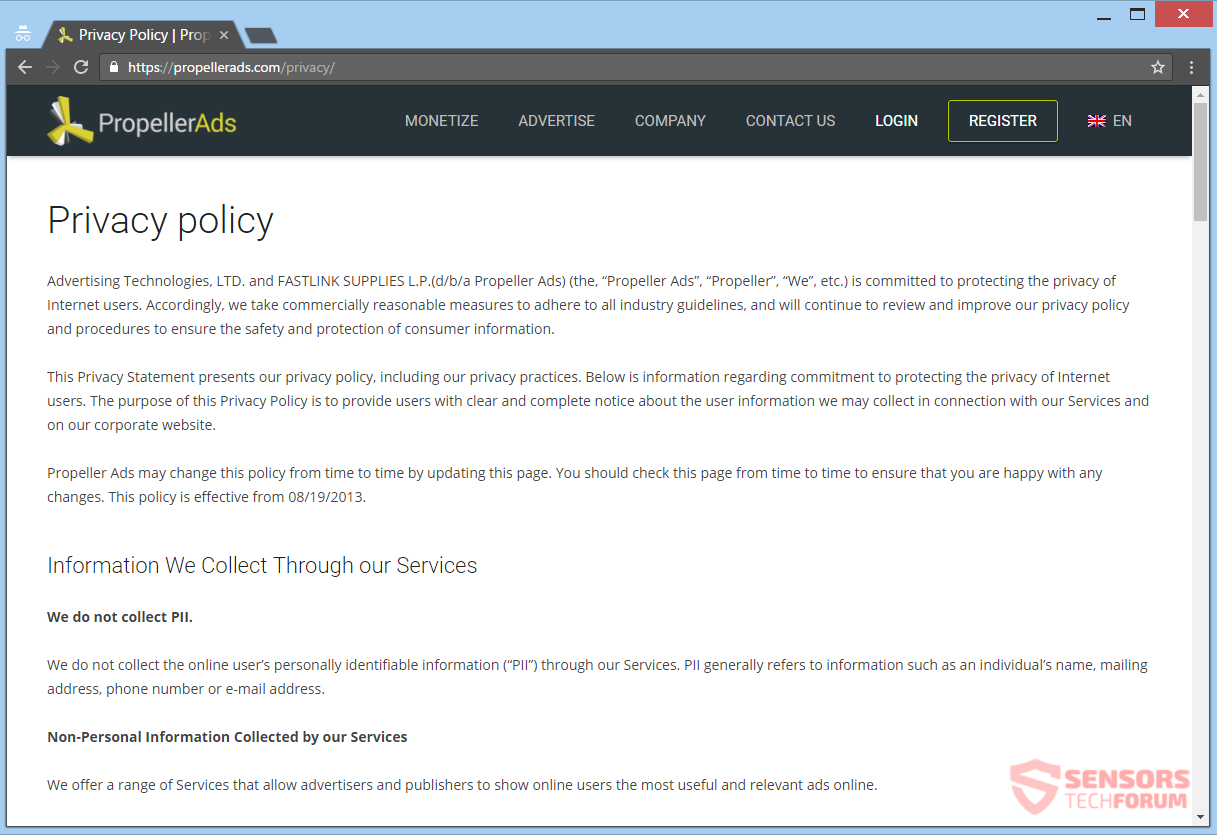PropellerAds.com ist eine Website für eine Monetarisierungsplattform. Obwohl, die Website kann Werbung zu verbreiten, und Sie können mehr umgeleitet werden, ähnliche Werbe-Netzwerke. Deshalb ist es als Adware angesehen. Die Besitzer dieser Ad-Netzwerk machen einen Teil ihrer Einnahmen aus der Werbung und einige von monetizing Web-Traffic von ihnen erzeugten. So entfernen Sie alle Anzeigen und die Adware-Plattform, Sie sollten den Artikel zu Ende gelesen.

Threat Zusammenfassung
| Name | PropellerAds.com |
| Art | Adware, PUP |
| kurze Beschreibung | Die Website generiert Anzeigen, die auf anderen Websites zeigen können, wenn Sie blättern. |
| Symptome | Sie werden Anzeigen am ganzen Browser sehen, wie Pop-ups, Meldungsfelder, in-Text-Links oder andere Anzeigentypen. |
| Verteilungsmethode | Freeware-Installationen, gebündelte Pakete |
| Detection Tool |
Überprüfen Sie, ob Ihr System von Malware betroffen ist
Herunterladen
Malware Removal Tool
|
| Benutzererfahrung | Abonnieren Sie unseren Forum Besprechen PropellerAds.com. |

PropellerAds.com - Verbreitung
Die PropellerAds.com Webseite ist in der Regel verteilt über Drittanbieter-Installation Setups. Ohne Ihr Bewusstsein, die Adware könnte mit Drittanbieter-Installer-Setups über gebündelte Programme und Freeware auf Ihrem Computer Maschine gestellt werden. Installateure können voreingestellt werden, um Komponenten enthalten mit der Haupt-Software installiert. Um zu verhindern, alle unerwünschten Komponenten aus auf Ihren PC bekommen kann getan werden, wenn Sie einen finden Brauch oder Fortgeschritten Einstellungen.
PropellerAds.com wirbt für sich über das Internet und eine Vielzahl von Websites angezeigt werden seine Anzeigen. Ob Banner, Pop-ups oder Pop-under-Anzeigen für die Verbreitung der Adware verwendet, sie alle können Ihren Computer Maschine infiltrieren. Bei Besuch von Websites mit einem Ursprung, die nicht bekannt sind oder andere, die ist, die fragwürdige scheinen ist ein weiterer Weg, um diese Adware zu verbreiten. Eine andere Möglichkeit, es zu verbreiten wird von Umleitungen auf Websites mit verwandten Inhalten unter Verwendung von. Browser, die betroffen zu können, sind die folgenden: Mozilla Firefox, Google Chrome, Internet Explorer und Safari.

PropellerAds.com - In Depth
PropellerAds.com ist die Haupt-Webseite einer Plattform für Werbung, mit dem gleichen Namen benannt. Eine Vielzahl von Werbeinhalten und Hunderte von Umleitungen können davon geschoben werden. Diese Umstände können auch auftreten, während Sie nebenbei im Internet surfen und im Fall, dass Sie ein Programm mit PropellerAds auf Ihrem Computer Maschine. Diese Plattform, zusammen mit jedem seiner verbundenen Anwendungen, gilt als Adware. In der Abbildung unten angezeigt Sie können sehen, die PropellerAds.com Webseite:
Mit einem Blick in die Beschreibung der Plattform, Sie können sehen, dass es Werbekampagnen auf weltweiter Ebene bringen kann. Hinzu kommt, dass es tun kann so nicht nur auf Computern, aber unter Verwendung von mobilen Geräten als auch. Gezielte Werbung Inhalt ist mehr als wahrscheinlich von den Kunden dieser Dienstleistung zu erscheinen.
Wenn Ihr PC wird von der Software betroffen, die mit dem bezieht PropellerAds.com Plattform, Sie werden Schüttungen von Anzeigen auf jedem der Online-Seiten erfahren, die Sie besuchen. Falls Ihr Browser eine Erweiterung, Add-on oder ein Plug-In angeschlossenen dieser Adware, Sie werden mehr Anzeigen zu sehen. Sie können auf Seiten mit ähnlichem Inhalt umgeleitet werden, wie Werbung Netzwerke, die mit den Eigentümern der Propeller Anzeigen Partner oder Partner werden können,.
Anzeigen durch die Plattform verbreiten kann einer dieser Texte zeigen:
- Ads by PropellerAds.com
- Werbung von PropellerAds.com
- Ad von PropellerAds.com
- Anzeige von PropellerAds.com
- Angetrieben durch PropellerAds.com
- Mit freundlicher Unterstützung von PropellerAds.com
Jede Umleitung könnte in Form von In-Text-Anzeigen, Links, und Tasten. Die PropellerAds.com Webseite verbreiten diese und legen Sie sie auf Websites Web-Traffic zu erhöhen. Das Ergebnis wird die Verteilung der gezielten Werbung und gesponserte Inhalte der Website-Besitzer sein. Mehrere Umleitungen können gleichzeitig geöffnet, zum Beispiel - ein auf einer neuen Seite, ein auf einem neuen Tab, und eine in der gleichen Registerkarte, die die Umleitung initiiert. Der Online-Verkehr, die erworben wird, kann durch die Verwendung eines Pay-per-Click-Plan in echtes Geld umgewandelt werden.
Die Anzeigen können in Typen variieren, obwohl alle von ihnen sind ein und dasselbe Ziel zu dienen -, dass die Einnahmen für die Adware Besitzer machen. Anzeigen verbunden PropellerAds.com kann über das World Wide Web als Pop-ups angezeigt werden, in-Text-Links, Pop-Unders, Banner, interstitielle oder Übergangs-Anzeigen. Verschiedene Arten von Werbung sind nicht absolut ausgeschlossen erscheinen, auch.

PropellerAds.com - Datenschutz
Die Datenschutz-Bestimmungen des PropellerAds.com Plattform ist auf seiner Haupt-Domain gefunden. Die Website sammelt sowohl persönlich zu identifizieren und nicht-personenbezogene Informationen zur Identifizierung. Ein Teil der Daten werden nicht an Dritte weitergegeben werden, Werbung Netzwerke, und ähnlichen Websites zu dieser Plattform gebunden.
Sie können die Datenschutzpolitik sehen hier:
Informationen, die von Ihnen gesammelt werden können:
Persönliche Daten:
- deine Emailadresse
- Informationen, die Sie
Nicht-personenbezogene Daten:
- Die Art der Internet-Browser
- Die Art des Computerbetriebssystems
- Der Domain-Name der Website besucht
- Informationen in Bezug auf Websites und Web-Seiten ein Benutzer gerade wenn eine Werbung gezeigt wird
Browser-Cookies, darunter viele mehr verschiedene Tracking-Technologien, wie Pixel-Tags, Ihre Interaktion mit Anzeigen verfolgen, dieser und anderen Websites können Sie auf Ende.
Das folgende Zitat aus dem Datenschutz klingt wie es falsch ist:
Wir sammeln keine personenbezogenen Daten über unsere Dienstleistungen, und deshalb, wir verkaufen nicht, Miete, oder Aktien PII gesammelt auf unserer Kunden-Websites zu nicht verbundenen Dritten.
So, die Eigentümer des Propeller-Anzeigen-Service gather persönlich identifizierende Informationen, aus ihrer Kontaktlinie, wie ist es nach diesem Zitat in der Policy zugelassen. Dies bedeutet, dass sie in der Tat PII sammeln, und kann sie weitergeben oder andere Dinge mit ihm tun, solange es zwischen verbundenen Dritten, und der Verkauf, Vermietung und gemeinsame Nutzung der Daten geschieht außerhalb der "Webseiten des Kunden." Leider, das bedeutet nicht, verbundene Unternehmen können nicht die ganze Informationen sammeln.
Hier ist ein weiteres interessantes Zitat aus der Politik:
Die Verwendung von Cookies durch unsere Tochtergesellschaften, Service-Provider oder Tracking-Utility-Unternehmen nicht durch unsere Datenschutzrichtlinie abgedeckt. Wir haben keinen Zugang oder Kontrolle über diese Cookies. Diese Dritten Session-ID-Cookies, um es einfacher für Sie, unsere Website navigieren.
Das Zitat sagt über die Cookies von PropellerAds.com die von anderen Seite, was auch immer verwendet werden, Ihre persönlichen Informationen sammeln konnten. Alle trotz Propeller Anzeigen Besitzer haben auf die Sammlung von Informationen vereinbart durch einen Vertrag mit den anderen Websites Unterzeichnung.
Die Empfehlung ist für Sie zu treffen ist die Adware und alles zu entfernen, die mit ihm verbunden ist,, wie Sie wissen nicht, welche Informationen über Sie gesammelt werden konnten und wo sie gesendet werden konnte,.

Entfernen PropellerAds.com Fully
Zu entfernen PropellerAds.com manuell von Ihrem Computer, folgen Sie den Schritt-für-Schritt-Tutorial Entfernung unten bereitgestellt. Falls diese manuelle Entfernung nicht bekommen loszuwerden, die Anzeigen vollständig, Sie sollten für die Suche und alle Reste mit einem fortschrittlichen Anti-Malware-Tool entfernen. Eine solche Anwendung kann Ihr Computer sicher in der Zukunft halten.
- Fenster
- Mac OS X
- Google Chrome
- Mozilla Firefox
- Microsoft Edge-
- Safari
- Internet Explorer
- Stop-Popups stoppen
So entfernen Sie PropellerAds.com von Windows.
Schritt 1: Scan für PropellerAds.com mit SpyHunter Anti-Malware-Tool



Schritt 2: Starten Sie Ihren PC im abgesicherten Modus





Schritt 3: Deinstallieren PropellerAds.com und zugehörige Software unter Windows
Deinstallationsschritte für Windows 11



Deinstallationsschritte für Windows 10 und ältere Versionen
Hier ist ein Verfahren, in wenigen einfachen Schritten der in der Lage sein sollte, die meisten Programme deinstallieren. Egal ob Sie mit Windows arbeiten 10, 8, 7, Vista oder XP, diese Schritte werden den Job zu erledigen. Ziehen Sie das Programm oder den entsprechenden Ordner in den Papierkorb kann eine sehr schlechte Entscheidung. Wenn Sie das tun, Bits und Stücke des Programms zurückbleiben, und das kann zu instabilen Arbeit von Ihrem PC führen, Fehler mit den Dateitypzuordnungen und anderen unangenehmen Tätigkeiten. Der richtige Weg, um ein Programm von Ihrem Computer zu erhalten, ist es zu deinstallieren. Um das zu tun:


 Folgen Sie den Anweisungen oben und Sie werden erfolgreich die meisten Programme deinstallieren.
Folgen Sie den Anweisungen oben und Sie werden erfolgreich die meisten Programme deinstallieren.
Schritt 4: Bereinigen Sie alle Register, Created by PropellerAds.com on Your PC.
Die in der Regel gezielt Register von Windows-Rechnern sind die folgenden:
- HKEY_LOCAL_MACHINE Software Microsoft Windows Currentversion Run
- HKEY_CURRENT_USER Software Microsoft Windows Currentversion Run
- HKEY_LOCAL_MACHINE Software Microsoft Windows Currentversion RunOnce
- HKEY_CURRENT_USER Software Microsoft Windows Currentversion RunOnce
Sie können auf sie zugreifen, indem Sie den Windows-Registrierungs-Editor und löschen Sie alle Werte öffnen, von PropellerAds.com erstellt dort. Dies kann passieren, darunter indem Sie die Schritte:


 Spitze: Um einen Virus erstellten Wert zu finden, Sie können sich auf der rechten Maustaste und klicken Sie auf "Ändern" um zu sehen, welche Datei es wird ausgeführt. Ist dies der Virus Speicherort, Entfernen Sie den Wert.
Spitze: Um einen Virus erstellten Wert zu finden, Sie können sich auf der rechten Maustaste und klicken Sie auf "Ändern" um zu sehen, welche Datei es wird ausgeführt. Ist dies der Virus Speicherort, Entfernen Sie den Wert.
Anleitung zum Entfernen von Videos für PropellerAds.com (Fenster).
Entfernen Sie PropellerAds.com von Mac OS X..
Schritt 1: Deinstallieren Sie PropellerAds.com und entfernen Sie die zugehörigen Dateien und Objekte





Ihr Mac zeigt Ihnen dann eine Liste der Elemente, die automatisch gestartet werden, wenn Sie sich einloggen. Geben Sie für verdächtige Apps identisch oder ähnlich PropellerAds.com. Überprüfen Sie die App, die Sie vom Laufen automatisch beenden möchten und wählen Sie dann auf der Minus ("-") Symbol, um es zu verstecken.
- Gehe zu Finder.
- In der Suchleiste den Namen der Anwendung, die Sie entfernen möchten,.
- Oberhalb der Suchleiste ändern, um die zwei Drop-Down-Menüs "Systemdateien" und "Sind inklusive" so dass Sie alle Dateien im Zusammenhang mit der Anwendung sehen können, das Sie entfernen möchten. Beachten Sie, dass einige der Dateien nicht in der App in Beziehung gesetzt werden kann, so sehr vorsichtig sein, welche Dateien Sie löschen.
- Wenn alle Dateien sind verwandte, halte das ⌘ + A Tasten, um sie auszuwählen und fahren sie dann zu "Müll".
Für den Fall, können Sie nicht entfernen PropellerAds.com über Schritt 1 über:
Für den Fall, können Sie nicht die Virus-Dateien und Objekten in Ihren Anwendungen oder an anderen Orten finden wir oben gezeigt haben, Sie können in den Bibliotheken Ihres Mac für sie manuell suchen. Doch bevor dies zu tun, bitte den Disclaimer unten lesen:



Sie können den gleichen Vorgang mit den folgenden anderen wiederholen Bibliothek Verzeichnisse:
→ ~ / Library / Launchagents
/Library / LaunchDaemons
Spitze: ~ ist es absichtlich, denn es führt mehr LaunchAgents- zu.
Schritt 2: Suchen Sie nach PropellerAds.com-Dateien und entfernen Sie sie von Ihrem Mac
Wenn Sie mit Problemen konfrontiert, auf Ihrem Mac als Folge unerwünschten Skripte und Programme wie PropellerAds.com, der empfohlene Weg, um die Bedrohung zu beseitigen ist durch ein Anti-Malware-Programm. SpyHunter für Mac bietet erweiterte Sicherheitsfunktionen sowie andere Module, die die Sicherheit Ihres Mac verbessern und ihn in Zukunft schützen.
Anleitung zum Entfernen von Videos für PropellerAds.com (Mac)
Entfernen Sie PropellerAds.com aus Google Chrome.
Schritt 1: Starten Sie Google Chrome und öffnen Sie das Drop-Menü

Schritt 2: Bewegen Sie den Mauszeiger über "Werkzeuge" und dann aus dem erweiterten Menü wählen "Extensions"

Schritt 3: Aus der geöffneten "Extensions" Menü suchen Sie die unerwünschte Erweiterung und klicken Sie auf den "Entfernen" Taste.

Schritt 4: Nach der Erweiterung wird entfernt, Neustart von Google Chrome durch Schließen sie aus dem roten "X" Schaltfläche in der oberen rechten Ecke und starten Sie es erneut.
Löschen Sie PropellerAds.com aus Mozilla Firefox.
Schritt 1: Starten Sie Mozilla Firefox. Öffnen Sie das Menü Fenster:

Schritt 2: Wählen Sie das "Add-ons" Symbol aus dem Menü.

Schritt 3: Wählen Sie die unerwünschte Erweiterung und klicken Sie auf "Entfernen"

Schritt 4: Nach der Erweiterung wird entfernt, Neustart Mozilla Firefox durch Schließen sie aus dem roten "X" Schaltfläche in der oberen rechten Ecke und starten Sie es erneut.
Deinstallieren Sie PropellerAds.com von Microsoft Edge.
Schritt 1: Starten Sie den Edge-Browser.
Schritt 2: Öffnen Sie das Drop-Menü, indem Sie auf das Symbol in der oberen rechten Ecke klicken.

Schritt 3: Wählen Sie im Dropdown-Menü wählen "Extensions".

Schritt 4: Wählen Sie die mutmaßlich bösartige Erweiterung aus, die Sie entfernen möchten, und klicken Sie dann auf das Zahnradsymbol.

Schritt 5: Entfernen Sie die schädliche Erweiterung, indem Sie nach unten scrollen und dann auf Deinstallieren klicken.

Entfernen Sie PropellerAds.com aus Safari
Schritt 1: Starten Sie die Safari-App.
Schritt 2: Nachdem Sie den Mauszeiger an den oberen Rand des Bildschirms schweben, Klicken Sie auf den Safari-Text, um das Dropdown-Menü zu öffnen.
Schritt 3: Wählen Sie im Menü, klicke auf "Einstellungen".

Schritt 4: Danach, Wählen Sie die Registerkarte Erweiterungen.

Schritt 5: Klicken Sie einmal auf die Erweiterung, die Sie entfernen möchten.
Schritt 6: Klicken Sie auf 'Deinstallieren'.

Ein Popup-Fenster erscheint, die um Bestätigung zur Deinstallation die Erweiterung. Wählen 'Deinstallieren' wieder, und die PropellerAds.com werden entfernt.
Beseitigen Sie PropellerAds.com aus dem Internet Explorer.
Schritt 1: Starten Sie Internet Explorer.
Schritt 2: Klicken Sie auf das Zahnradsymbol mit der Bezeichnung "Extras", um das Dropdown-Menü zu öffnen, und wählen Sie "Add-ons verwalten".

Schritt 3: Im Fenster 'Add-ons verwalten'.

Schritt 4: Wählen Sie die Erweiterung aus, die Sie entfernen möchten, und klicken Sie dann auf "Deaktivieren".. Ein Pop-up-Fenster wird angezeigt, Ihnen mitzuteilen, dass Sie die ausgewählte Erweiterung sind zu deaktivieren, und einige weitere Add-ons kann auch deaktiviert werden. Lassen Sie alle Felder überprüft, und klicken Sie auf 'Deaktivieren'.

Schritt 5: Nachdem die unerwünschte Verlängerung wurde entfernt, Starten Sie den Internet Explorer neu, indem Sie ihn über die rote Schaltfläche "X" in der oberen rechten Ecke schließen und erneut starten.
Entfernen Sie Push-Benachrichtigungen aus Ihren Browsern
Deaktivieren Sie Push-Benachrichtigungen von Google Chrome
So deaktivieren Sie Push-Benachrichtigungen im Google Chrome-Browser, folgen Sie bitte den nachstehenden Schritten:
Schritt 1: Gehe zu Einstellungen in Chrome.

Schritt 2: In den Einstellungen, wählen "Erweiterte Einstellungen":

Schritt 3: Klicken "Inhaltseinstellungen":

Schritt 4: Öffnen Sie “Benachrichtigungen":

Schritt 5: Klicken Sie auf die drei Punkte und wählen Sie Blockieren, Ändern oder Löschen Optionen:

Entfernen Sie Push-Benachrichtigungen in Firefox
Schritt 1: Gehen Sie zu Firefox-Optionen.

Schritt 2: Gehe zu den Einstellungen", Geben Sie "Benachrichtigungen" in die Suchleiste ein und klicken Sie auf "Einstellungen":

Schritt 3: Klicken Sie auf einer Site, auf der Benachrichtigungen gelöscht werden sollen, auf "Entfernen" und dann auf "Änderungen speichern".

Beenden Sie Push-Benachrichtigungen in Opera
Schritt 1: In der Oper, Presse ALT + P um zu Einstellungen zu gehen.

Schritt 2: In Einstellung suchen, Geben Sie "Inhalt" ein, um zu den Inhaltseinstellungen zu gelangen.

Schritt 3: Benachrichtigungen öffnen:

Schritt 4: Machen Sie dasselbe wie bei Google Chrome (unten erklärt):

Beseitigen Sie Push-Benachrichtigungen auf Safari
Schritt 1: Öffnen Sie die Safari-Einstellungen.

Schritt 2: Wählen Sie die Domain aus, von der Sie Push-Popups möchten, und wechseln Sie zu "Verweigern" von "ermöglichen".
PropellerAds.com-FAQ
What Is PropellerAds.com?
Die Bedrohung durch PropellerAds.com ist Adware oder Browser Redirect Virus.
Es kann Ihren Computer erheblich verlangsamen und Werbung anzeigen. Die Hauptidee ist, dass Ihre Informationen wahrscheinlich gestohlen werden oder mehr Anzeigen auf Ihrem Gerät erscheinen.
Die Entwickler solcher unerwünschten Apps arbeiten mit Pay-per-Click-Schemata, um Ihren Computer dazu zu bringen, riskante oder verschiedene Arten von Websites zu besuchen, mit denen sie möglicherweise Geld verdienen. Aus diesem Grund ist es ihnen egal, welche Arten von Websites in den Anzeigen angezeigt werden. Dies macht ihre unerwünschte Software indirekt riskant für Ihr Betriebssystem.
What Are the Symptoms of PropellerAds.com?
Es gibt verschiedene Symptome, nach denen gesucht werden muss, wenn diese bestimmte Bedrohung und auch unerwünschte Apps im Allgemeinen aktiv sind:
Symptom #1: Ihr Computer kann langsam werden und allgemein eine schlechte Leistung aufweisen.
Symptom #2: Sie haben Symbolleisten, Add-Ons oder Erweiterungen in Ihren Webbrowsern, an die Sie sich nicht erinnern können.
Symptom #3: Sie sehen alle Arten von Anzeigen, wie werbefinanzierte Suchergebnisse, Popups und Weiterleitungen werden zufällig angezeigt.
Symptom #4: Auf Ihrem Mac installierte Apps werden automatisch ausgeführt und Sie können sich nicht erinnern, sie installiert zu haben.
Symptom #5: In Ihrem Task-Manager werden verdächtige Prozesse ausgeführt.
Wenn Sie eines oder mehrere dieser Symptome sehen, Dann empfehlen Sicherheitsexperten, Ihren Computer auf Viren zu überprüfen.
Welche Arten von unerwünschten Programmen gibt es??
Laut den meisten Malware-Forschern und Cyber-Sicherheitsexperten, Die Bedrohungen, die derzeit Ihr Gerät beeinträchtigen können, können sein betrügerische Antivirensoftware, Adware, Browser-Hijacker, Clicker, gefälschte Optimierer und alle Formen von PUPs.
Was tun, wenn ich eine habe "Virus" wie PropellerAds.com?
Mit wenigen einfachen Aktionen. Zuallererst, Befolgen Sie unbedingt diese Schritte:
Schritt 1: Finden Sie einen sicheren Computer und verbinden Sie es mit einem anderen Netzwerk, nicht der, mit dem Ihr Mac infiziert war.
Schritt 2: Ändern Sie alle Ihre Passwörter, ausgehend von Ihren E-Mail-Passwörtern.
Schritt 3: Aktivieren Zwei-Faktor-Authentifizierung zum Schutz Ihrer wichtigen Konten.
Schritt 4: Rufen Sie Ihre Bank an Ändern Sie Ihre Kreditkartendaten (Geheim Code, usw.) wenn Sie Ihre Kreditkarte für Online-Einkäufe gespeichert oder mit Ihrer Karte Online-Aktivitäten durchgeführt haben.
Schritt 5: Stellen Sie sicher, dass Rufen Sie Ihren ISP an (Internetprovider oder -anbieter) und bitten Sie sie, Ihre IP-Adresse zu ändern.
Schritt 6: Ändere dein WLAN Passwort.
Schritt 7: (Fakultativ): Stellen Sie sicher, dass Sie alle mit Ihrem Netzwerk verbundenen Geräte auf Viren prüfen und diese Schritte wiederholen, wenn sie betroffen sind.
Schritt 8: Installieren Sie Anti-Malware Software mit Echtzeitschutz auf jedem Gerät, das Sie haben.
Schritt 9: Versuchen Sie, keine Software von Websites herunterzuladen, von denen Sie nichts wissen, und halten Sie sich von diesen fern Websites mit geringer Reputation im allgemeinen.
Wenn Sie diese Empfehlungen befolgen, Ihr Netzwerk und alle Geräte werden erheblich sicherer gegen Bedrohungen oder informationsinvasive Software und auch in Zukunft virenfrei und geschützt.
How Does PropellerAds.com Work?
Einmal installiert, PropellerAds.com can Daten sammeln Verwendung Tracker. Bei diesen Daten handelt es sich um Ihre Surfgewohnheiten, B. die von Ihnen besuchten Websites und die von Ihnen verwendeten Suchbegriffe. Sie werden dann verwendet, um Sie gezielt mit Werbung anzusprechen oder Ihre Informationen an Dritte zu verkaufen.
PropellerAds.com can also Laden Sie andere Schadsoftware auf Ihren Computer herunter, wie Viren und Spyware, Dies kann dazu verwendet werden, Ihre persönlichen Daten zu stehlen und riskante Werbung anzuzeigen, die möglicherweise auf Virenseiten oder Betrug weiterleiten.
Is PropellerAds.com Malware?
Die Wahrheit ist, dass Welpen (Adware, Browser-Hijacker) sind keine Viren, kann aber genauso gefährlich sein da sie Ihnen möglicherweise Malware-Websites und Betrugsseiten anzeigen und Sie dorthin weiterleiten.
Viele Sicherheitsexperten klassifizieren potenziell unerwünschte Programme als Malware. Dies liegt an den unerwünschten Effekten, die PUPs verursachen können, B. das Anzeigen störender Werbung und das Sammeln von Benutzerdaten ohne das Wissen oder die Zustimmung des Benutzers.
Über die PropellerAds.com-Forschung
Die Inhalte, die wir auf SensorsTechForum.com veröffentlichen, Diese PropellerAds.com-Anleitung zum Entfernen ist enthalten, ist das Ergebnis umfangreicher Recherchen, harte Arbeit und die Hingabe unseres Teams, Ihnen zu helfen, das Spezifische zu entfernen, Adware-bezogenes Problem, und stellen Sie Ihren Browser und Ihr Computersystem wieder her.
Wie haben wir die Recherche auf PropellerAds.com durchgeführt??
Bitte beachten Sie, dass unsere Forschung auf unabhängigen Untersuchungen basiert. Wir stehen in Kontakt mit unabhängigen Sicherheitsforschern, Dank dessen erhalten wir täglich Updates über die neueste Malware, Adware, und Browser-Hijacker-Definitionen.
Weiter, the research behind the PropellerAds.com threat is backed with Virustotal.
Um diese Online-Bedrohung besser zu verstehen, Bitte lesen Sie die folgenden Artikel, die sachkundige Details bieten.